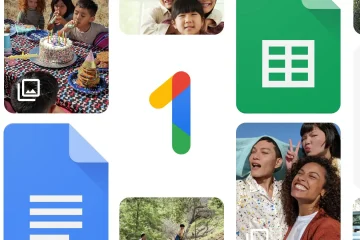Die Mail-App auf Ihrem iPhone ist der standardmäßige E-Mail-Client, mit dem Sie Ihre E-Mail-Unterhaltungen verwalten können. Sie können Ihre E-Mails auch in der Mail-App planen, damit Sie es nicht verpassen, wichtige Nachrichten zu senden oder darauf zu antworten. Und wenn Sie eine senden, was ist, wenn die E-Mail aus der Mail-App verschwindet?

Einige Benutzer beschweren sich, dass ihre gesendeten E-Mails aus der Mail-App verschwinden. Wenn Sie auch vor dem gleichen Problem stehen, finden Sie hier einige funktionierende Lösungen, die Ihnen dabei helfen, das Verschwinden Ihrer E-Mails aus der Mail-App auf Ihrem iPhone zu beheben.

1. Wechseln Sie von mobilen Daten zu Wi-Fi
Lassen Sie uns sicherstellen, dass Sie gute Internetgeschwindigkeiten auf Ihrem iPhone erhalten. Dafür empfehlen wir den Wechsel von mobilen Daten zu Wi-Fi. Wenn Sie versuchen, E-Mails zu senden, die viele Anhänge und Daten enthalten, ist es besser, wenn möglich, Ihr iPhone mit einem Wi-Fi-Netzwerk zu verbinden. Danach können Sie die Internetgeschwindigkeit überprüfen und die Mail-App erneut öffnen, um zu sehen, ob das Problem behoben ist.
2. E-Mail-Konto erneut hinzufügen
Nachdem die Stärke Ihrer Internetverbindung ermittelt wurde, können Sie erneut versuchen, sich mit Ihrem E-Mail-Konto in der Mail-App anzumelden. Dadurch werden alle Ihre E-Mail-Konversationen neu geladen und sollten bei der Lösung des Problems helfen.
Schritt 1: Öffnen Sie die App”Einstellungen”auf Ihrem iPhone.
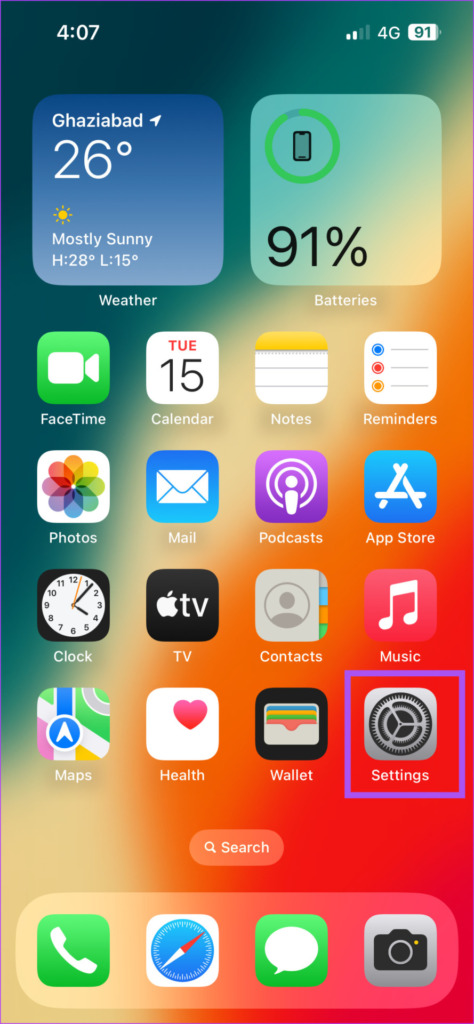
Schritt 2: Scrollen Sie nach unten und tippen Sie auf Mail.
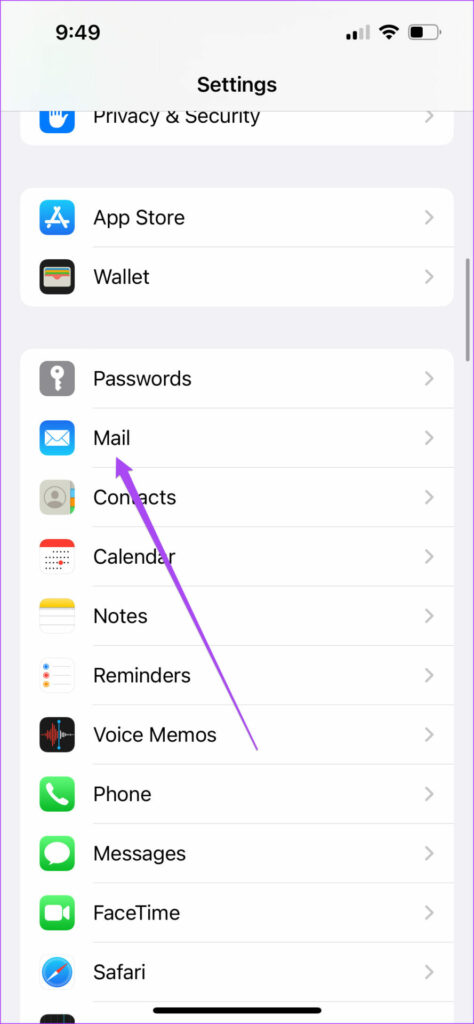
Schritt 3: Tippen Sie auf Konten.

Schritt 4: Wählen Sie das E-Mail-Konto aus.
Schritt 5: Tippen Sie auf Konto löschen. p> 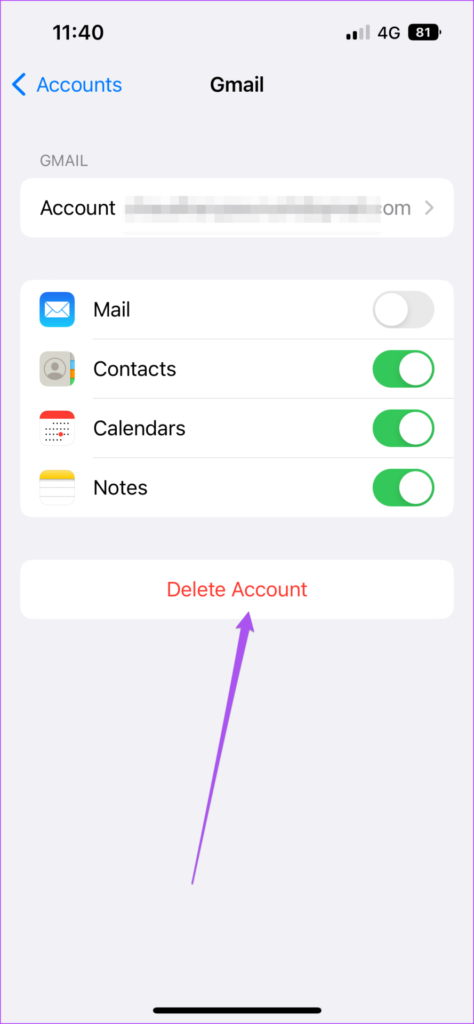
Schritt 6: Tippen Sie zur Bestätigung unten auf Von meinem iPhone löschen.
Schritt 7: Tippen Sie auf Konto hinzufügen und Folgen Sie dem Prozess auf dem Bildschirm, um sich erneut anzumelden.

Schritt 8: Schließen Sie danach die App”Einstellungen”und öffnen Sie die App”Mail”, um zu prüfen, ob das Problem behoben ist.
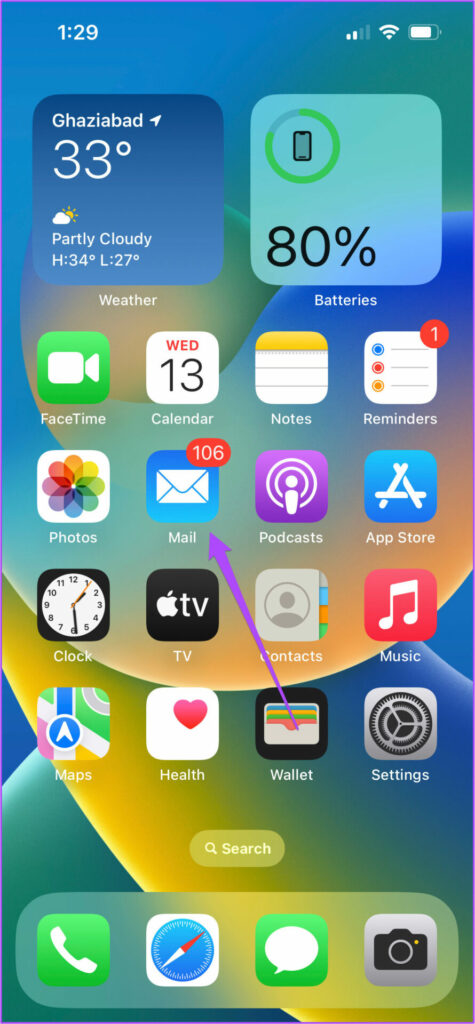
3. „Sendeverzögerung rückgängig machen“ deaktivieren
Einige Benutzer in den offiziellen Apple Community-Foren haben vorgeschlagen, die Funktion „Sendeverzögerung rückgängig machen“ in der Mail-App zu deaktivieren. So können Sie dasselbe versuchen.
Schritt 1: Öffnen Sie die Einstellungen-App auf Ihrem iPhone.
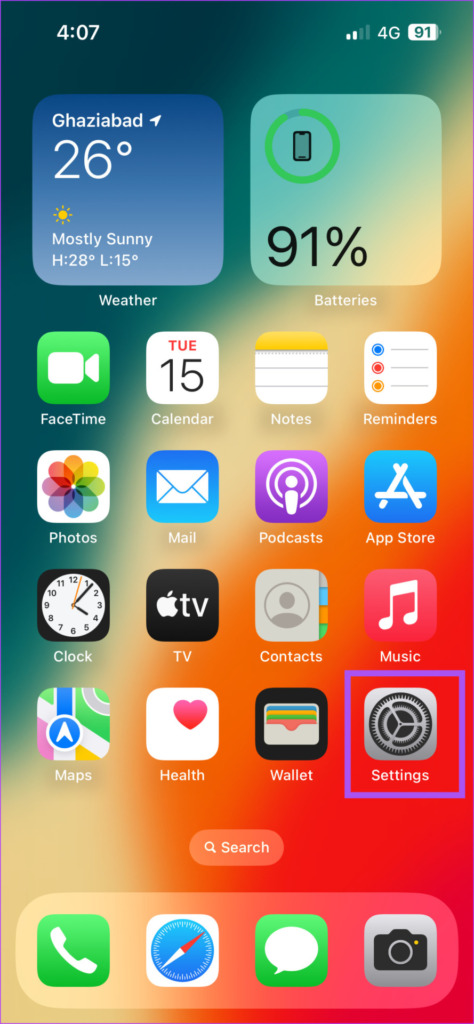
Schritt 2: Scrollen Sie nach unten und tippen Sie auf Mail.
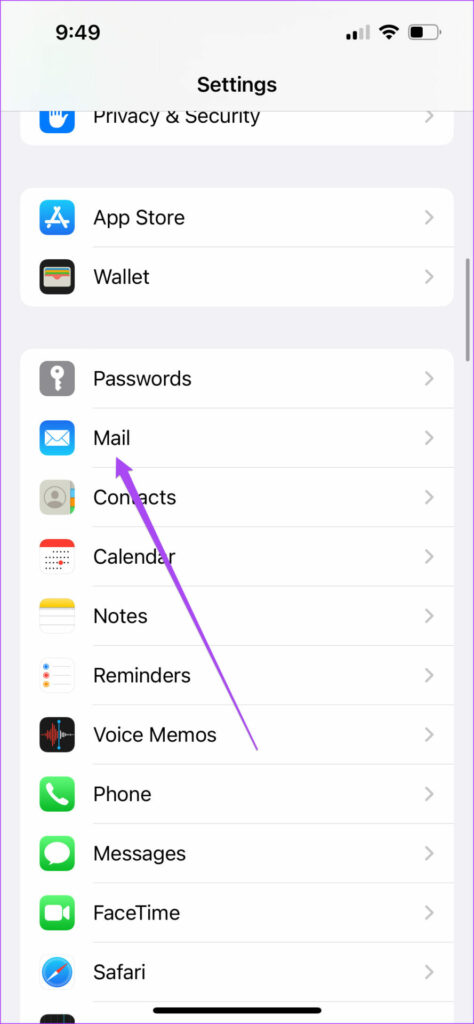
Schritt 3: Scrollen Sie ganz nach unten und wählen Sie „Sendeverzögerung rückgängig machen“.
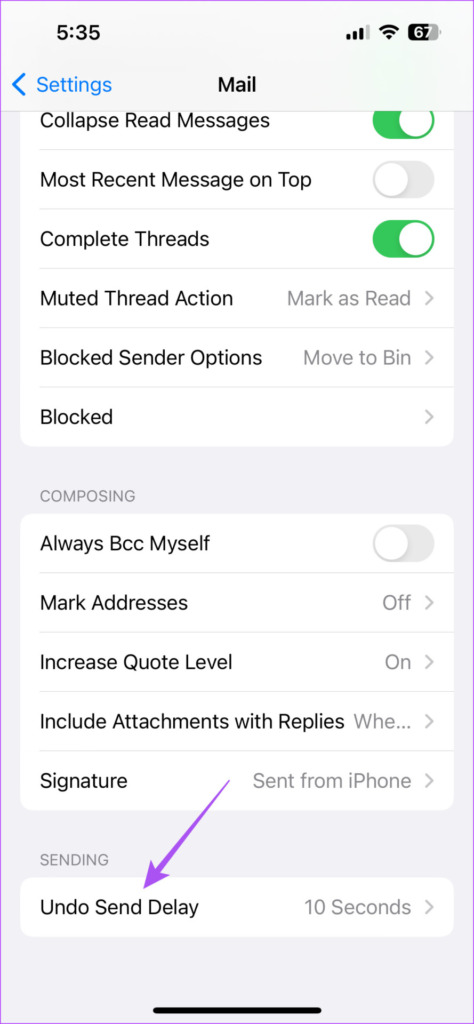
Schritt 4: Tippen Sie auf Aus, um die Funktion zu deaktivieren.
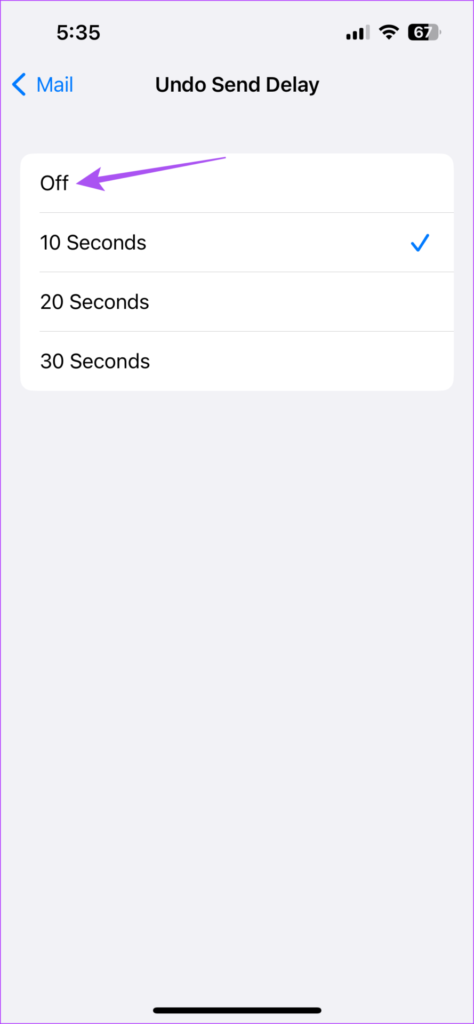
Schritt 5: Schließen Sie die Einstellungen-App und öffnen Sie die Mail-App, um zu prüfen, ob das Problem behoben ist.
4. Beenden und Neustarten der Mail-App erzwingen
Wenn die Mail-App auf Ihrem iPhone im Hintergrund ausgeführt wurde, können Sie versuchen, das Beenden und Neustarten der App zu erzwingen. Einige Prozesse, die im Hintergrund ausgeführt werden, können dieses Problem mit der Mail-App verursachen. Beenden erzwingen und neu starten lässt die App neu starten.
Schritt 1: Wischen Sie auf Ihrem iPhone-Startbildschirm nach oben und halten Sie ihn gedrückt, um die Hintergrund-App-Fenster anzuzeigen.
Schritt 2: Wischen Sie nach rechts, um nach der Mail-App zu suchen. Wischen Sie dann nach oben, um das Beenden der App zu erzwingen.
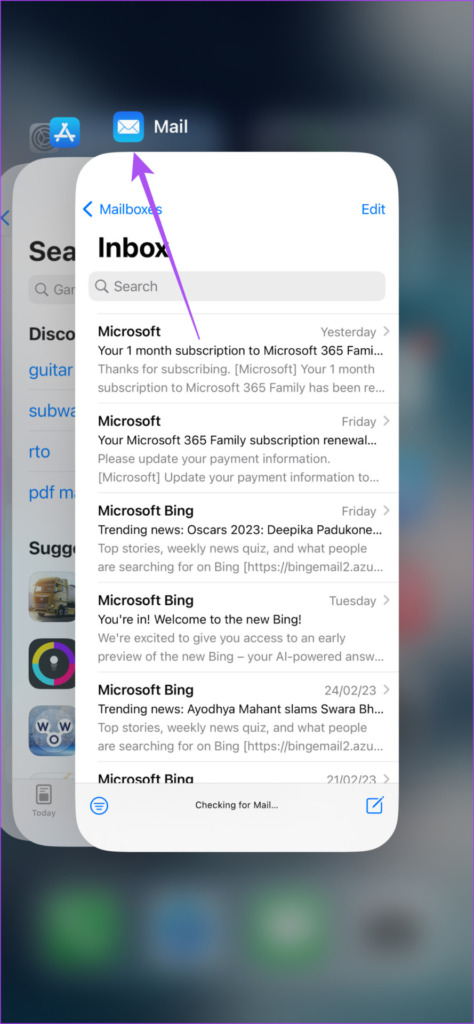
Schritt 3: Starten Sie die Mail-App neu und prüfen Sie, ob das Problem behoben ist.
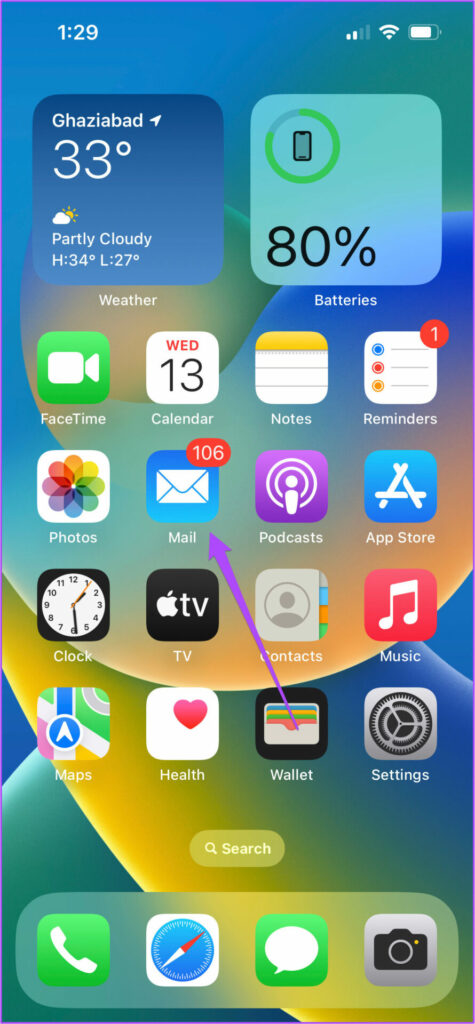
5. Starten Sie Ihr iPhone neu
Manchmal hilft ein einfacher Neustart bei der Lösung vieler App-bezogener Probleme auf Ihrem iPhone, einschließlich Ihrer E-Mails, die aus der Mail-App verschwinden.
Für iPhone X und höher: Drücken Sie die Einschalttaste und die Leiser-Taste. Wischen Sie dann nach rechts, um Ihr iPhone auszuschalten.
Bei iPhone SE der 2. und 3. Generation, iPhone 7 oder darunter halten Sie die Seitentaste gedrückt, um Ihr Gerät auszuschalten.
Für iPhone SE 1. Generation, drücken und halten Sie den Netzschalter oben, um Ihr Gerät auszuschalten.
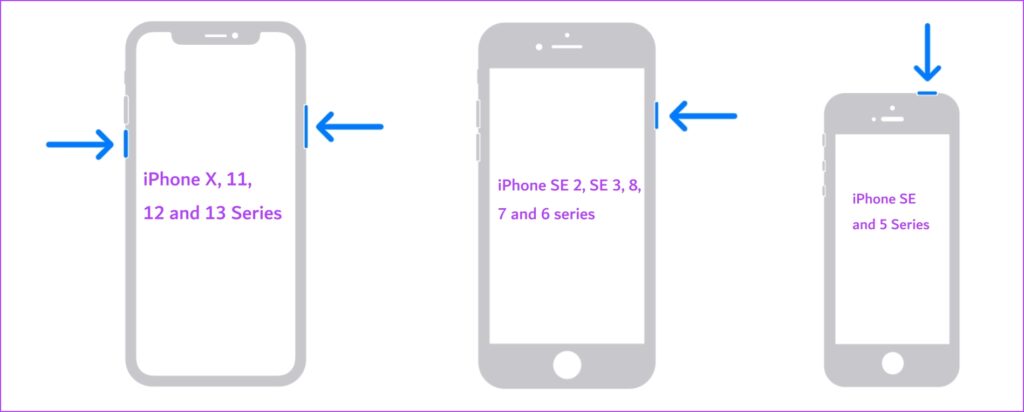
Öffnen Sie nach dem Neustart Ihres iPhones die Mail-App und prüfen Sie, ob das Problem behoben ist.
6. Aktualisieren Sie iOS
Wenn das Problem weiterhin besteht, können Sie nach einem Versions-Update der Mail-App auf Ihrem iPhone suchen, indem Sie die Version von iOS aktualisieren. So geht’s.
Schritt 1: Öffnen Sie die Einstellungen-App auf Ihrem iPhone.
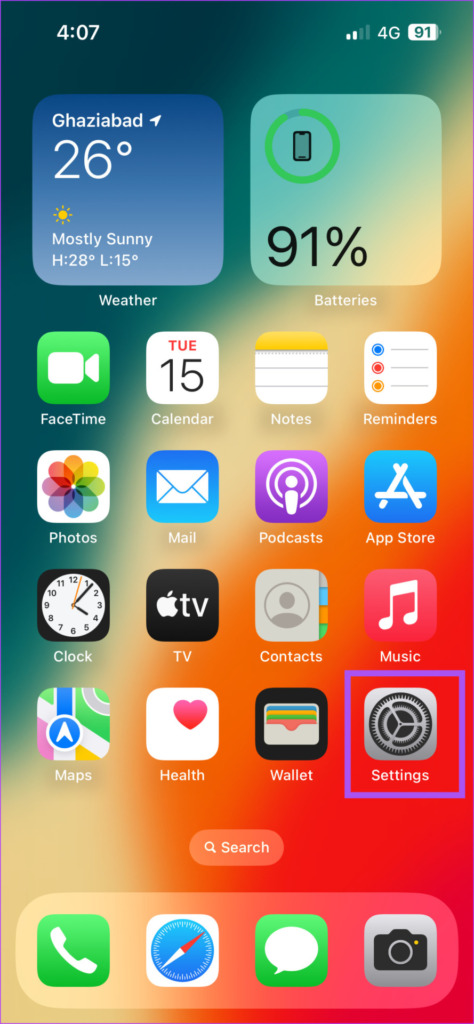
Schritt 2: Scrollen Sie nach unten und tippen Sie auf Allgemein.

Schritt 3: Tippen Sie auf auf Softwareaktualisierung.

Schritt 4: Wenn ein Update verfügbar ist, laden Sie es herunter und installieren Sie es.
Schritt 5: Öffnen Sie nach Abschluss der Installation die Mail-App und Prüfen Sie, ob das Problem gelöst ist.
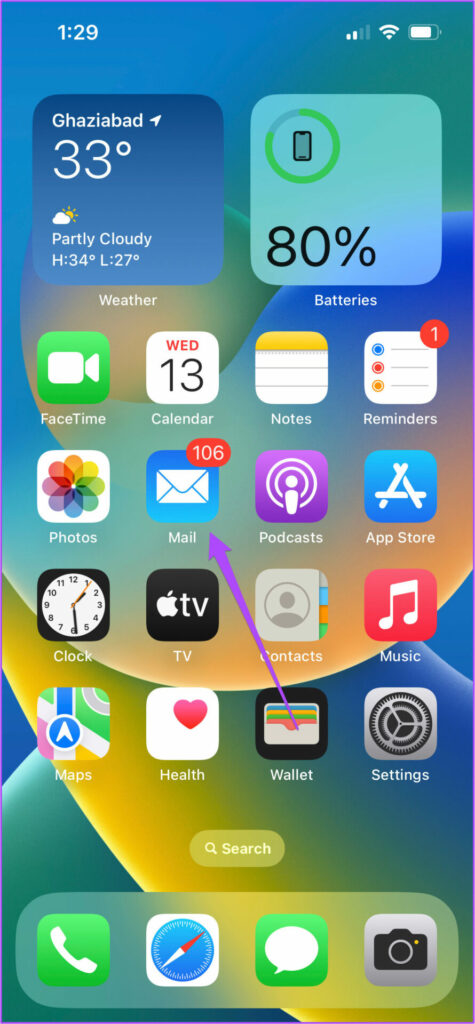
Wenn Sie das Problem immer noch nicht lösen können, empfehlen wir Ihnen, zu einem anderen E-Mail-Client wie Gmail oder Outlook zu wechseln.
Ihre E-Mails abrufen
Wenn die von Ihnen gesendete E-Mail verschwindet, kann dies den E-Mail-Thread oder die Antwortkette mit Ihrem Kontakt unterbrechen. Glücklicherweise helfen Ihnen die oben genannten Lösungen, diese Konversation wiederherzustellen und sie in der Mail anzuzeigen. Das bedeutet, dass Sie nicht zu einer anderen E-Mail-App wechseln müssen, es sei denn, Sie möchten dies wirklich.